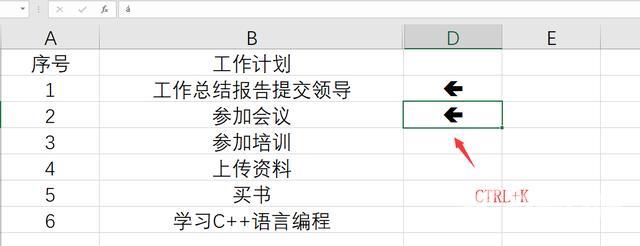大家请看范例图片,Excel插入框加勾符号,可以选择——插入——符号——字体选择Wingdings2,82号字符代码。 点击插入即可插入,因为Excel不像word可以设置特殊符号插入快捷键,所以我
大家请看范例图片,Excel插入框加勾符号,可以选择——插入——符号——字体选择Wingdings2,82号字符代码。
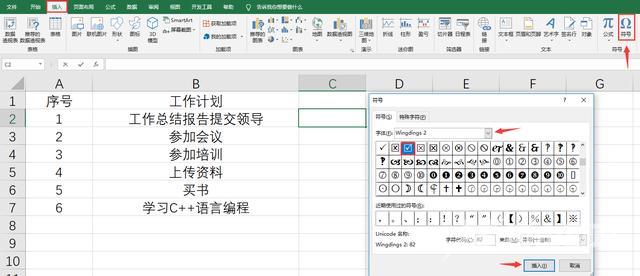
点击插入即可插入,因为Excel不像word可以设置特殊符号插入快捷键,所以我们要采取一些其他办法。

我们可以先将要加入符号的单元格字体全部改为Wingdings2。
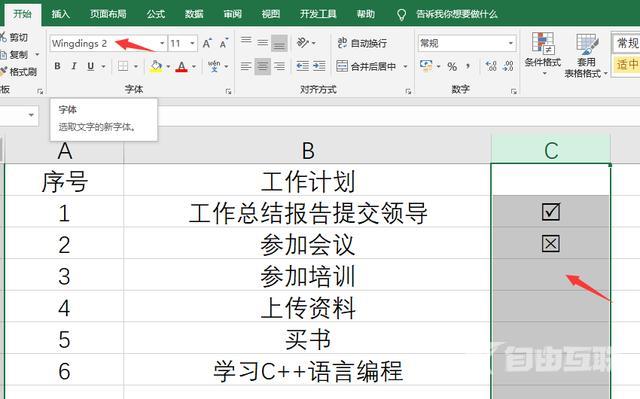
输入大写英文R就是框加勾,大写S就是框加叉。
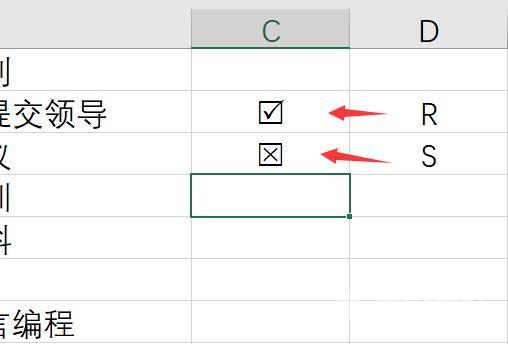
为了工作方便,我们设计数据有效性下拉菜单。
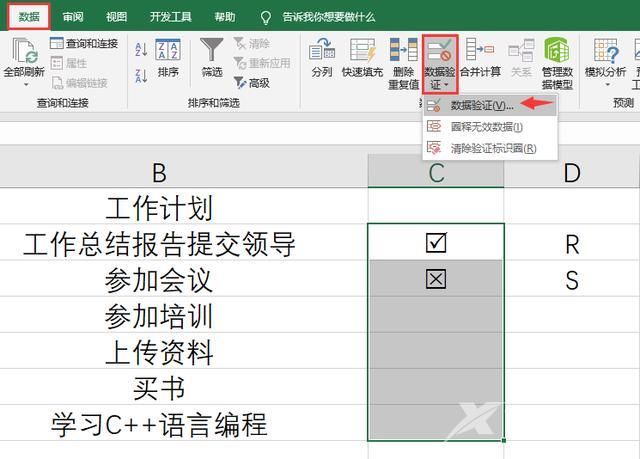
序列——R,S。

通过下拉菜单,可以快速录入。
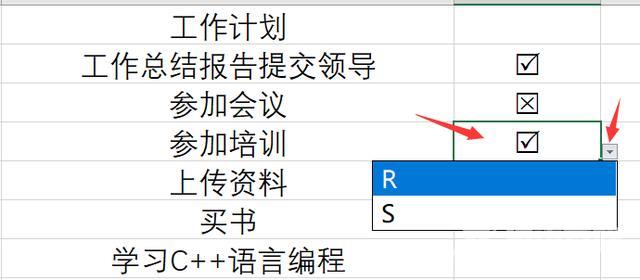
对于一些常用符号,除了复制粘贴,我们还可以视图——宏——录制。
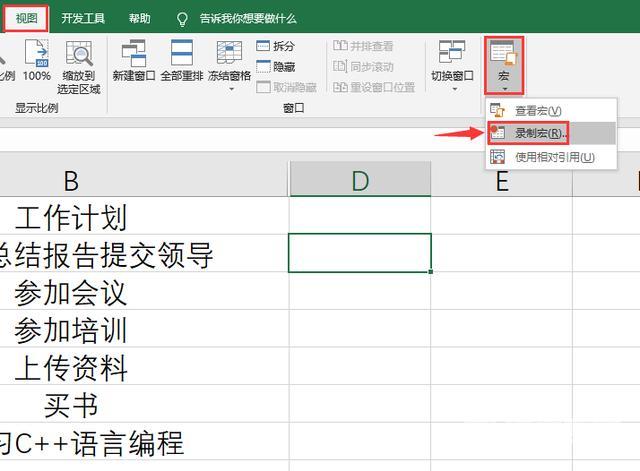
设置宏名称,快捷键。
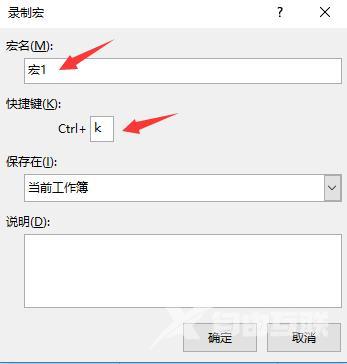
执行一次插入特殊符号。
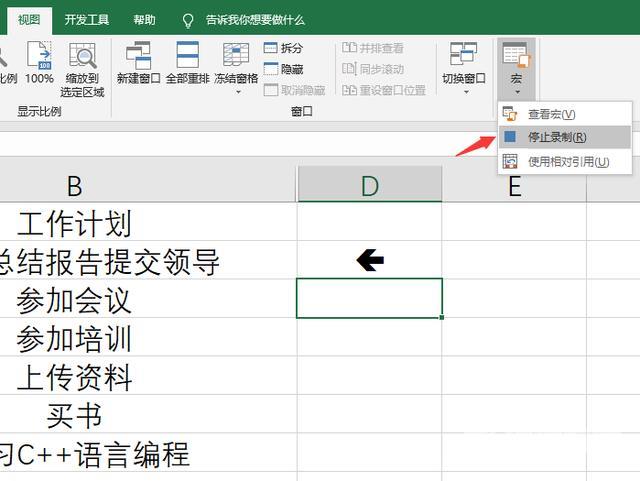
以后只要按设置的宏快捷键,就能快速插入,简单快手。